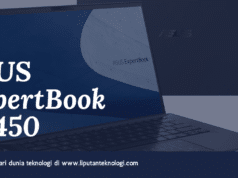Cara Masuk Safe Mode Windows 10 – Safe Mode adalah pilihan tips untuk windows yang dijalankan oleh perangkat komputer dalam keadaan tertentu atau dengan kata lain safe mode merupakan salah satu fitur pada sisitem operasi windows yang paling sering digunakan untuk melakukan troubleshooting jika terjadi masalah pada perangkat
Safe mode ini berfungsi untuk memecahkan suatu masalah, mulai dari infeksi virus hingga program yang tidak berjalan dengan normal.
Dalam safe mode, windows hanya akan memuat berbagai program atau driver yang penting saja selama proses startup berjalan.
Dengan masuk ke safe mode pada windows 10 maka berbagai pengaturan maupun semua aplikasi yang sedang mengalami masalah tidak dapat berjalan dan anda dapat memperbaiki tanpa adanya gangguan.
Baca Juga: Cara Mengatasi Layar Hitam Pada Windows 7
Cara Masuk Safe Mode Windows 10 Asus
Sebetulnya banyak cara agar dapat masuk ke safe mode. Untuk mengetahuinya silahkan perhatikan ulasan mengenai cara masuk safe mode di sistem operasi windows 10.
Bagaimana cara masuk ke Safe Mode?
Silahkan ikuti langkah-langkah untuk boot ke safe mode windows 10 dibawah ini”
- Klik Ikon Start kemudian pilih menu settings.
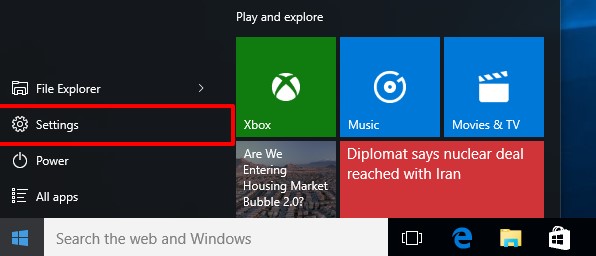
- Kemudian Anda akan menuju ke halaman settings dan mendapat berbagi menu pilihan, silahkah pilih Update & Security.
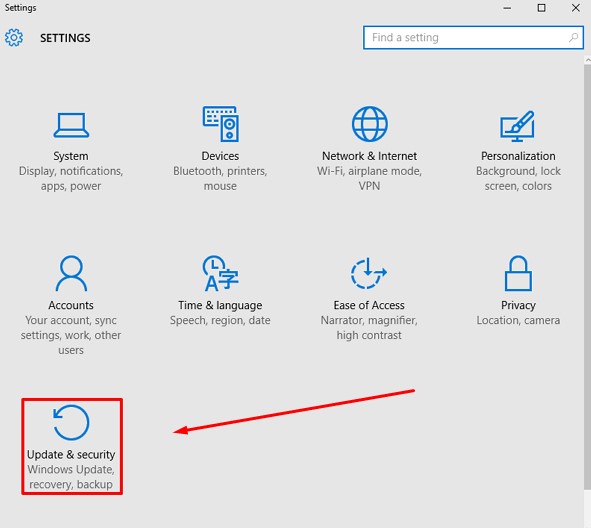
- Selanjutnya pilih Recovery lalu klik Restart Now pada halaman Update & Security.
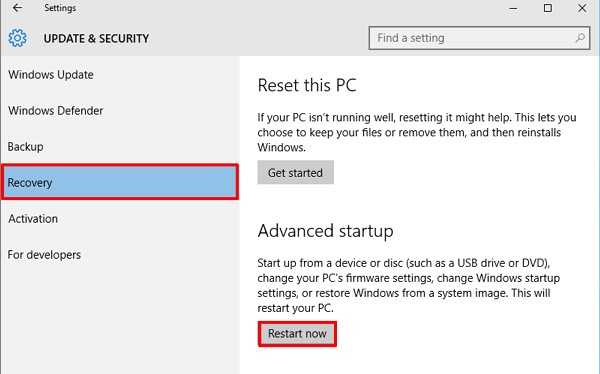
- Setelah sistem restart berjalan maka Anda akan masuk ke windows RE / Recovery Environment kemudian pilih Troubleshoot.
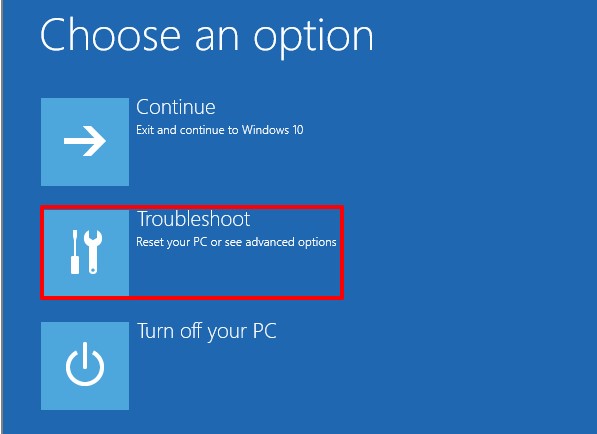
- Kemudian pada menu Troubleshoot silahkan Pilih Advanced options kemudian Pilih Startup Settings lalu Klik Restart.
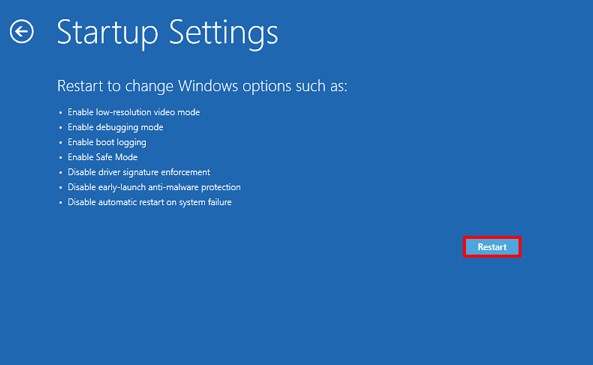
- Maka akan terdapat 3 pilihan enable safe mode untuk masuk safe mode.
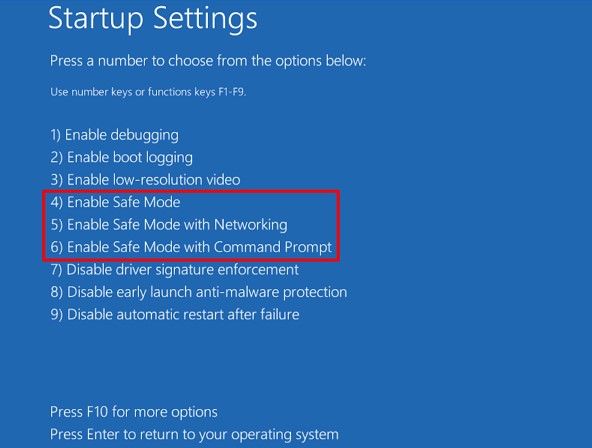
Baca Juga: Cara Masuk BIOS Laptop HP Paling Mudah
Bagaimana cara masuk Safe Mode apabila tidak berhasil boot ke sistem?
Safe mode merupakan piliha troubleshooting untuk windows yang menjalankan perangkat komputer didalam keadaan terbatas. Untuk memulai menjalankan windows hanya memperlukan file basik dan driver. Dan sini safe mode berfungsu untuk troubleshooting permasalah atau problem pada driver yang tidak berjalan dengan benar.
Apabila sistem tidak bisa load konfigurasi lebih dari dua kali, maka sistem akan langsung tampil ke windows Recovery Environment (RE).
Namun, jika sisitem tidak secara otomatis membawa ke windows RE after the several, maka silahkan anda coba restart perangkat dan tekan tombol power lama untuk memaksa shutdown perangkat komputer ketika muncul logo Asus lalu anda dapat masuk ke recovery environment.
- Apabila sudah masuk Windows Recovery environment ( RE ), silahkan pilih menu Troubleshoot.
- Lalu pilih Advanced options.
- Kemudian Pilih Startup Settings.
- Klik Restart maka anda akan menemukan Enable Safe Mode untuk masuk Safe Mode.
Note : Apabila tidak ada pilihan Troubleshoot setelah Anda berhasil masuk RE, ini kemungkinan besar disebabkan karean file OS yang korup. Jadi saya sarankan silahkan bawa perangkat ke service center untuk melakukan pengecekan lebih lanjut.
Baca Juga: Cara Memperbaiki Komputer Hang dan Penyebabnya
Cara Masuk Safe Mode di Sistem Operasi Windows 10
1. Cara Masuk Ke Safe Mode Menggunakan System Configuration
Langkah atau Cara pertama agar dapat masuk ke safe mode ialah dengan melalui system configuration. Langkahnya pun cukup dengan ketik msconfig atau system configuration pada windows search kemudian tekan enter maka jendela system configuration akan muncul di layar komputer.
Kemudian silahkan klik tab bot kemudian ceklis opsi safe boot di kiri bawah, maka anda akan mendapati 4 pilihan metode safe boot yang dapat dipilih. Seperti
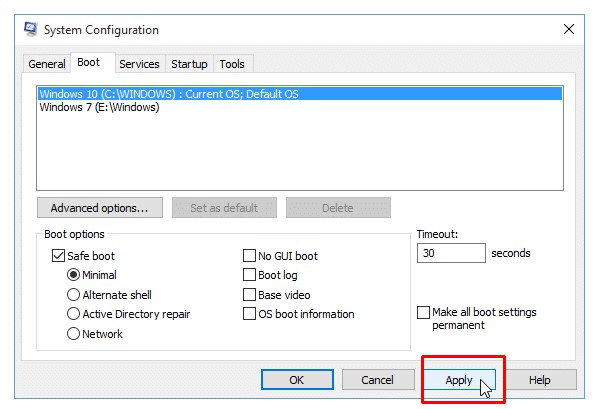
- Minimal : Untuk menjalankan safe mode dengan cara memuat driver dan service yang terpenting saja, namun didalam tampilan windows standar.
- Alternate Shell : Untuk menjalankan safe mode dengan menggunakan command prompt tanpa Windoes GUI.
- Active Directory Repair : Untuk menjalankan safe mode yang memiliki akses ke dalam komponen pada laptop.
- Network : Untuk menjalankan safe mode dengan melakukan tambahan driver serta untuk melakukan service yang dipergunakan untuk mengakses jaringan (Menggunakan tampilan Windows GUI standar.
Dari fitur tambahan tersebut silahkan Anda pilih salah satu kemudian klik tombol apply lalu OK. Maka akan muncul sebuah pertanyaan apakah anda ingin melakukan restart sekarang atau tidak. Silahkan anda pilih lakukan restart sekarang untuk dapat masuk ke safe mode.
Baca Juga: 4 Cara Memperbaiki Windows 10 Gagal Booting Dengan Mudah
2. Cara Masuk Ke Safe Mode Menggunakan Tombol F8
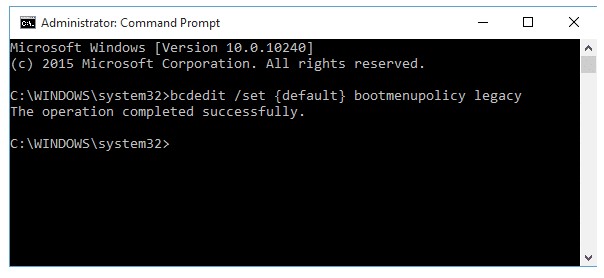
Selanjutnya kita menggunakan cara kedua dengan menggunakan tombol F8 pada keybaord untuk masuk ke safe mode. Caranya pun mudah tinggal kita menekan tombil F8 beberapa kali disaat proses booting lalu memiliki jenis safe mode yang diinginkan atau yang akan digunakan.
Akan tetapi pada windows 10 untuk mempercepat proses booting menggunakan cara akses via tombol F8 ini sudah ditiadakan, Namun anda masih dapat menggunakan trik khusus agar cara ini bisa digunakan kembali pada windows 10.
Caranya dengan klik kanan pada tombol start kemudian silahkan pilih opsi command prompt lalu klik tombol YES maka akan muncul sebuah peringatan dari user account control. Jika command prompt sudah terbuka silahkan ketik bcdedit /set {default} bootmenupolicy legacy.
Kemudian silahkan tekan enter dan restart perangkat komputer. Sekarang anda bisa melakukan booting dengan menekan tombol F8 agar dapat masuk ke safe mode. Apabila anda akan menonaktifkan kembali pada tombol F8, silahkan ketik bcdedit /set {default} bootmenupolicy standard lalu tekan enter dan tutup command prompt.
Dengan langkah itu maka tombol F8 sudah tidak dapat untuk mengakses safe mode ketika proses booting berlangsung.
Baca Juga: Cara Mengatasi Blue Screen Pada Windows 10
3. Cara Masuk Ke Safe Mode Dengan Advanced Startup
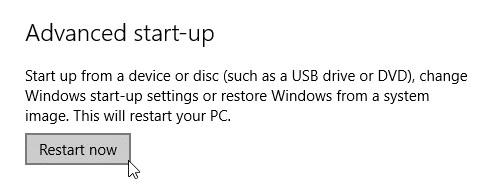
Cara ketiga yang bisa anda lakukan untuk masuk ke safe mode di windows 10 ialah dengan menggunakan advanced startup. Langkahnya cukup mudah tinggal klik tombol start kemudian pilih menu settings selanjutnya silahkan pilih update & security kemudian pilih Recovey dan pada bagian Advanced startup pilih restart Now. Cara ini hampir sama denga langkah diatas ya.
Baca Juga: Cara Mudah Memperbaiki Laptop atau Komputer Yang Error
Akhir Kata
Itulah beberapa cara yang bisa anda gunakan untuk masuk ke safe mode pada windows 10. Semoga anda berhasil menyelesaikan permasalahan yang ada pada perangkat komputer. Sekian dan trimaksih atas kunjungannya.